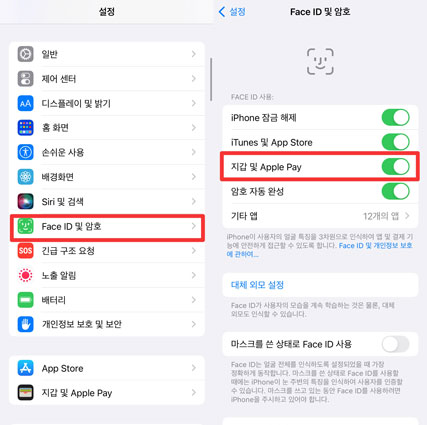애플 페이가 작동하지 않습니까? 2025 최신 해결법
by 오준희 업데이트 시간 2023-02-21 / 업데이트 대상 iPhone Tips
애플 페이가 한국에서도 사용이 가능해 지면서 일상 생활에 있어 정말 편리해 졌습니다. 그런데 애플페이가 갑자기 예기치 않게 작동하지 않을 때 정말 당황 할수 있습니다. 애플페이 오류는 다양한 요인 때문일 수 있습니다. 어떤 경우든 간에, 만약 애플페이 사용이 되지 않는다면 아래 가이드를 참고하여 해결해 보세요.
- 솔루션 1: 애플 페이에서 특정 터미널 작동 확인
- 솔루션 2: 더블 클릭 슬라이드 버튼 켜기
- 솔루션 3: 장치 버그로 인한 애플 페이 작동 안함 수정
- 솔루션 4: iPhone 다시 시작
- 솔루션 5: 휴대폰 케이스 벗기
- 솔루션 6: 지갑 앱 끄기 및 켜기
- 솔루션 7: 다른 카드 변경
- 솔루션 8: 카드 삭제 및 재추가
- 솔루션 9: 로그아웃한 후 Apple ID로 다시 로그인
- 솔루션 10: Apple Pay 서비스 확인
- 솔루션 11: 모든 설정 재설정
솔루션 1: 단말기에서 애플페이 사용가능 여부 확인
애플페이를 사용하기 전에 점원에게 애플페이로 결재 가능한지 확인해 보세요.
만약 가능하다고 하는데도 애플페이 결재 실패라고 한다면 매장에 추가로 접속 가능한 POS 단말기가 있는지 확인해 보시고 있다면 다른 단말기를 사용해 보세요.
먼저 결제를 완료하는 데 사용할 수 있는 다른 판독기가 있는지 문의하는 것이 현명합니다. 단말기에 전자 결제 서비스 엠블럼이 표시되면 Apple Pay 및 기타 디지털 지갑 서비스를 허용하는 것을 의미 합니다.
솔루션 2: 더블 클릭 슬라이드 버튼 켜기
어떤 이유에서인지 아이폰에서 "결제를 위해 더블클릭"할 수 없나요?
아이폰에서 애플페이를 사용하려는데 '더블클릭투페이'라고 표시되지 않으면 실수로 이 기능을 비활성화한 것일 수 있습니다.
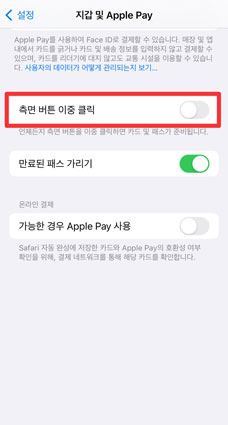
더블 클릭은 설정 -> 지갑 및 Apple Pay에서 수정합니다. 스위치가 흰색이고 왼쪽에 위치한 경우 스위치를 눌러 켭니다. 스위치가 녹색이면 더블 클릭 기능이 활성화된 것을 표시합니다.
솔루션 3: 장치 버그로 인한 애플 페이 작동 안함 수정
대부분의 경우 Apple Pay가 작동하지 않는 것은 버그 때문입니다. 그렇다면 데이터와 정보를 도용할 수 있으므로 제거해야 합니다. 이를 위해서는 다음과 같은 문제를 쉽게 해결할 수 있는 iOS 시스템 복구 도구 Tenorshare ReiBoot(테너쉐어 레이부트)가 필요합니다. 사용법은 이렇습니다.
ReiBoot를 PC에 다운로드하여 설치합니다. iPhone을 PC에 연결하고 "시작"을 클릭하여 프로세스를 시작합니다.

"일반 복구"를 선택하고 계속 진행합니다.

아이폰 복구에 필요한 펌웨어 패키지를 다운로드합니다.

"일반 복구"를 진행하고 끝날 때까지 잠시 기다려 주세요. 이제 iOS 시스템 복구 도구 옵션을 사용하여 문제를 해결했습니다.


복구가 완료되면 iOS 기기가 자동으로 재부팅되고 일반 복구는 데이터를 삭제하지 않습니다.
솔루션 4: iPhone 다시 시작
일시적인 문제로 인해 Apple Pay가 작동하지 않는 경우 임시 저장소를 삭제하고 아이폰 메모리를 재부팅하면 문제가 해결될 수 있습니다. 다음은 iPhone을 다시 시작하는 방법입니다.
1. 전원 끄기 슬라이더가 나타날때 까지 몇 초 동안 볼륨 업 또는 볼륨 다운 버튼을 누릅니다.
2. 장치를 끄려면 슬라이더를 오른쪽으로 이동합니다. 그리고 나서, 30초 동안 기다렸다가 아이폰을 다시 시작합니다.

솔루션 5: 휴대폰 케이스 벗기
현재 많은 핸드폰 케이스가 근거리 무선 통신 기술을 고려하여 설계되었지만, 일부 케이스는 애플 페이를 허용하기에는 너무 두꺼울 수 있습니다. 이것은 특히 무겁고 부피가 큰 아이폰 케이스의 경우에 해당 됩니다. 그래서, 케이스를 벗고 문제가 해결되었는지 확인해 보세요.
솔루션 6: 지갑 앱 끄기 및 켜기
Face ID로 전화를 사용하는 경우 다음 지침에 따라 Apple Pay 앱을 강제로 중지하십시오:
- 화면 아래에서 가운데로 손가락을 잡으세요. 최근에 사용한 프로그램이 화면에 표시되면 손을 놓습니다.
발견되면 Apple Pay 앱을 위로 밀어서 앱을 꺼줍니다.

터치 ID가 있는 iPhone에서 Apple Pay 앱을 강제로 중지하려면 다음 지침을 따르십시오:
- Apple Pay 앱 또는 iPhone의 홈 화면에서 홈 버튼을 빠르게 두 번 누릅니다. 화면에 현재 열려 있는 모든 앱이 표시됩니다.
- 가로로 슬라이드 하면 자주 사용하는 애플리케이션 중에서 Apple Pay를 찾을 수 있습니다.
- Apple Pay가 보이면 Apple Pay의 앱 카드를 위로 밀어 앱을 중지 합니다.
Apple Pay 앱을 강제로 종료한 후 다시 시작하고 다시 결제를 시도할 수 있습니다.
솔루션 7: 다른 카드 변경
지갑에 카드가 많은 경우 아래 절차에 따라 기본 카드를 변경하십시오.
1단계:iPhone 또는 iPad에서 설정 앱을 엽니다.
2단계: 지갑 및 Apple Pay를 선택합니다.
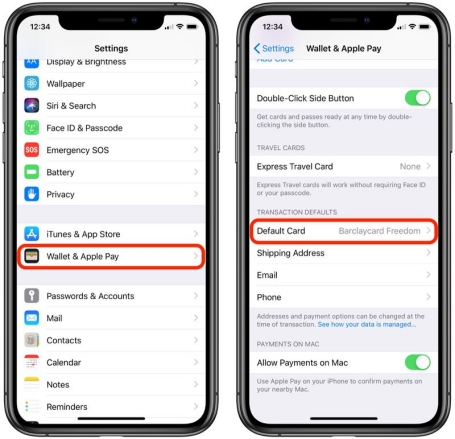
3단계: 기본 카드를 누릅니다.
4단계: Apple Pay 거래에 사용할 신용 카드를 선택 합니다.
솔루션 8: 카드 삭제 및 재추가
Apple Pay에서 결제 카드를 삭제하고 다시 추가하려면 다음 절차를 따르십시오:
1. 설정 앱을 시작합니다. 지갑 및 Apple Pay를 선택합니다.
2. 결제 카드 영역에서 카드가 올바르게 작동하지 않음을 누른 다음 이 카드 제거를 누릅니다.
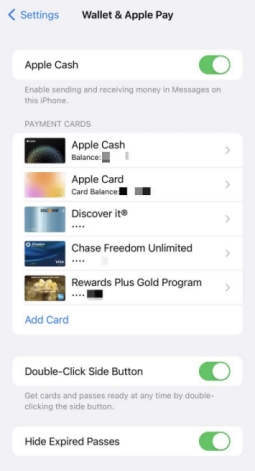
3. 아이폰을 재부팅합니다.
4. 다시 설정 지갑 및 Apple Pay 섹션으로 돌아가 결제 카드 섹션에서 카드 추가를 누릅니다.
5. 지침에 따라 동일한 카드를 다시 추가합니다.
솔루션 9: 로그아웃한 후 Apple ID로 다시 로그인
iPhone을 초기화하거나 신용카드를 교체하려는 경우 Apple ID에서 로그아웃한 후 다시 로그인할 수 있습니다.
- 설정 앱을 시작합니다. 페이지 맨 위에 있는 이름을 누릅니다.
- 페이지 맨 아래로 스크롤하고 로그아웃을 클릭합니다.
- 아이폰을 다시 시작합니다.
설정 앱으로 이동하여 Apple ID로 다시 로그인합니다.

솔루션 10: Apple Pay 서비스 확인
트랜잭션 세부 정보를 확인하면 문제의 원인을 구성하는 데 도움이 될 수 있습니다. 방법은 이렇습니다.
1 단계: iPhone에서 Wallet App을 열고 Apple 카드로 이동합니다.
2 단계: 최신 트랜잭션에서 트랜잭션을 눌러 세부 정보를 봅니다.
솔루션 11: 모든 설정 재설정
Apple Pay가 작동하지 않는 마지막 해결책은 모든 설정을 재설정하는 것입니다. 방법은 이렇습니다.
1. 설정에서 "일반"으로 이동합니다.
2. "iPhone 전송 또는 재설정"으로 이동하여 재설정을 선택합니다.

결론
이 지침이 Apple Pay가 작동하지 않는 문제를 해결하는 데 도움이 되었기를 바랍니다. 또한 간단한 iOS 시스템 복구를 원한다면 Tenorshare ReiBoot(테너쉐어 레이부트)를 사용하여 아이폰에서 버그를 제거해 보세요.